Corrigir o problema de não iniciar o Forza Horizon 3
Publicados: 2022-09-10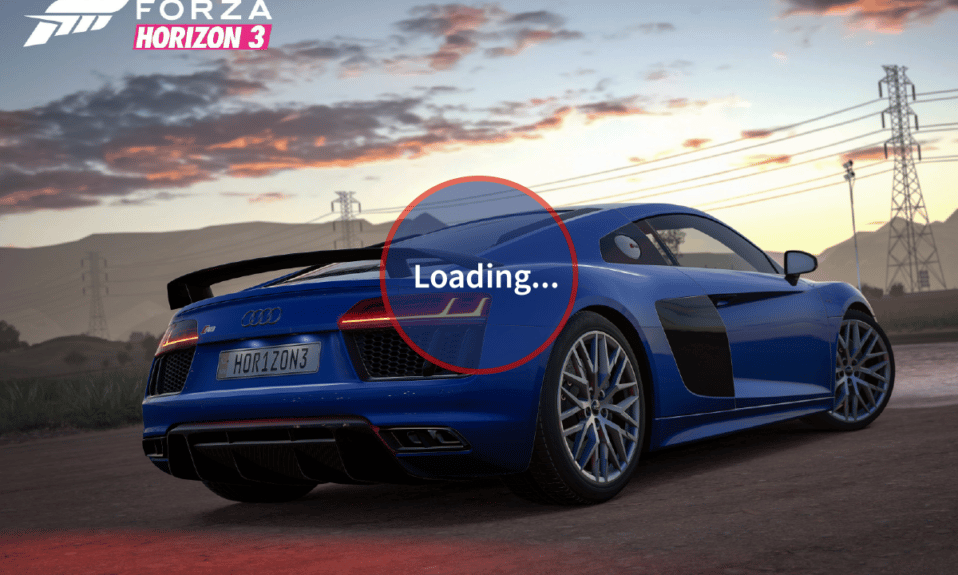
Forza Horizon é um jogo de corrida de 2016 publicado pela Electronic Arts e desenvolvido pela Playground games. É exclusivo para Xbox e Microsoft Windows e o jogo é lançado apenas nessas plataformas. Após a aclamação universal, a série Forza horizon ainda se mantém até hoje como o melhor jogo de corrida. No entanto, os jogadores às vezes relatam travamentos e problemas de inicialização no Forza horizon, principalmente no Forza horizon 3 que não inicia. Este guia irá ensiná-lo a solucionar problemas e corrigir o problema de não inicialização do Forza horizon 3. Então vamos começar!

Conteúdo
- Como corrigir o problema de não iniciar o Forza Horizon 3
- Método 1: Métodos básicos de solução de problemas
- Método 2: Excluir arquivos temporários
- Método 3: Desativar o microfone
- Método 4: Habilite o Serviço Windows Update
- Método 5: Feche o processo de software de som NAHIMIC
- Método 6: entrar na conta da Microsoft
- Método 7: Use Placa Gráfica Dedicada
- Método 8: Redefinir o Forza Horizon 3
- Método 9. Desative as contas de usuário da Microsoft
- Método 10: redefinir o cache da Microsoft Store
- Método 11: Instale o .NET Framework
- Método 12: Reinstale o Forza Horizon 3
Como corrigir o problema de não iniciar o Forza Horizon 3
Vamos ver algumas das causas por trás do Forza horizon 3 não iniciar o erro
- Serviço Windows Update não ativo
- Problemas de overclock
- Problemas com a Microsoft Store
- Contas de usuário da Microsoft corrompidas
- Problemas com gráficos integrados
- Estrutura DirectX e Microsoft Visual C++ não atualizada
- Configurações corrompidas do Forza Horizon 3
- Problemas de software de som NAHIMIC
- Não conectado a uma conta da Microsoft
- Muitos monitores e/ou dispositivos USB conectados
- Drivers gráficos não são atualizados
- Problemas de antivírus
- Configurações temporárias do Forza Horizon 3 corrompidas
- Problemas com o microfone
Método 1: Métodos básicos de solução de problemas
Antes de passar pelos métodos avançados, siga estes métodos básicos de solução de problemas para corrigir o erro.
1A. Garantir que o requisito do sistema seja atendido
É possível que seu computador não consiga lidar com a intensidade do Forza Horizon 3 às vezes. Assim, é imperativo atender aos requisitos mínimos do sistema para uma experiência de jogo perfeita. Leia os requisitos abaixo e certifique-se de que todos os componentes necessários estejam disponíveis.
| Requerimentos mínimos | Requisitos recomendados | |
| CPU | Intel i3-4170 @ 3,7 Ghz OU Intel i5 750 @ 2,67 Ghz | Intel i7 3820 @ 3,6 GHz |
| BATER | 8 GB | 12 GB |
| SO | Windows 10 | Windows 10 |
| CARTÃO DE VÍDEO | Nvidia 650TI ou Nvidia GT 740 ou AMD R7 250x | Nvidia GTX 1060 3GB OU AMD RX 470 |
| PIXEL SHADER | 5,0 | 5.1 |
| VERTEX SHADER | 5,0 | 5.1 |
| RAM DE VÍDEO DEDICADA | 2 GB | 4GB |
1B. Desativar overclock
O overclocking da GPU remove a limitação da placa gráfica e permite que ela funcione acima do seu limite de segurança. Embora o processo de overclock possa ajudar no FPS nos jogos, ele também pode sobrecarregar a placa de vídeo desnecessariamente, fazendo com que o Forza horizon 3 não inicie o erro. Desative o overclock da sua GPU e veja se resolve o problema.
1C. Desconecte dispositivos USB e monitores adicionais
Os usuários relataram que certos dispositivos, como aprimoradores de áudio, etc., podem causar problemas ao iniciar o jogo. Sempre conecte apenas os dispositivos necessários para executar o jogo. Além disso, se você tiver vários monitores, deverá desconectar os monitores adicionais para ver se o problema de não inicialização do Forza Horizon 3 é interrompido.
1D. Executar inicialização limpa
A inicialização limpa permite que você desabilite manualmente todas as inicializações e serviços para solucionar problemas de o Forza Horizon 3 não iniciar. Confira nosso guia detalhado Executar inicialização limpa no Windows 10.
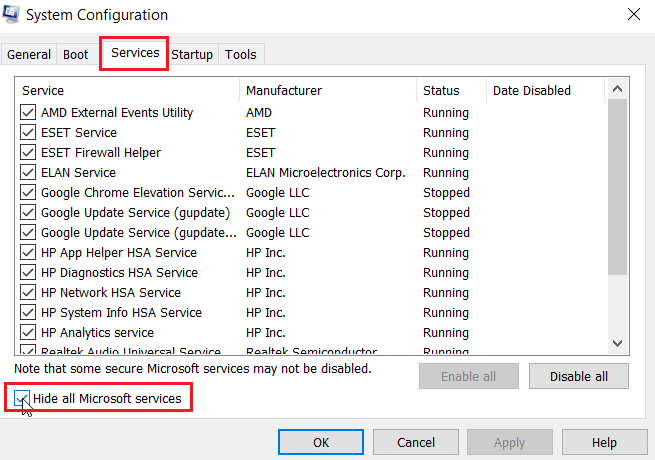
1E. Execute o jogo como administrador
Se o Forza Horizon 3 não iniciar persistir no Windows 10, basta executar o jogo no modo de compatibilidade. O método é imensamente útil às vezes e não há mal nenhum em tentar esta solução uma vez. Siga as instruções para executar o jogo no modo de compatibilidade.
1. Clique com o botão direito do mouse no atalho do jogo Forza horizon na área de trabalho e clique em Propriedades .
2. Navegue até a guia Compatibilidade . Em seguida, ative a seção Executar este programa em modo de compatibilidade na seção Modo de compatibilidade e selecione o sistema operacional relevante no menu suspenso.
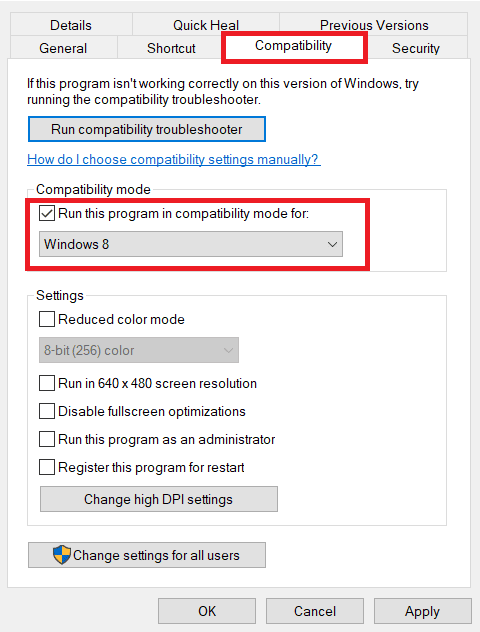
3. Em seguida, marque a opção Executar este programa como administrador na seção Configurações . Por fim, selecione Aplicar e clique em OK para salvar as alterações feitas.
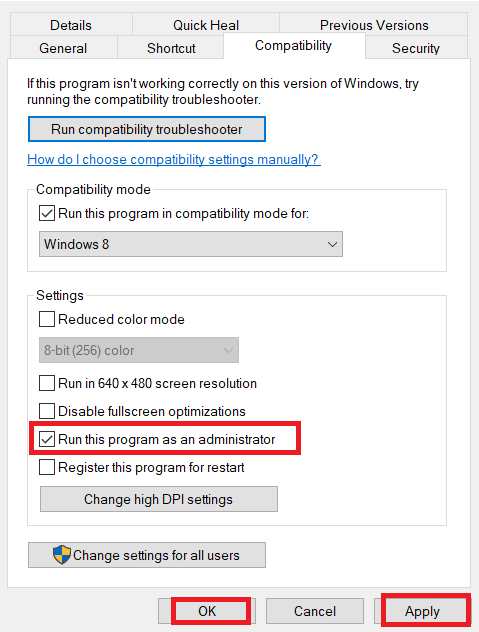
4. Feche o aplicativo do jogo Forza Horizon 3. Em seguida, reinicie-o novamente e verifique se o problema persiste.
Leia também: Corrigir o Forza Horizon 4 incapaz de entrar na sessão no Xbox One ou PC
1F. Atualizar drivers gráficos
Na maioria das vezes, uma falha na inicialização ou mesmo no meio do jogo pode ser devido a drivers gráficos defeituosos ou desatualizados. Sempre atualize suas placas gráficas para garantir a máxima compatibilidade com todos os jogos. Existem métodos diferentes para cada placa gráfica. Siga nosso guia detalhado sobre 4 maneiras de atualizar os drivers gráficos no Windows 10.
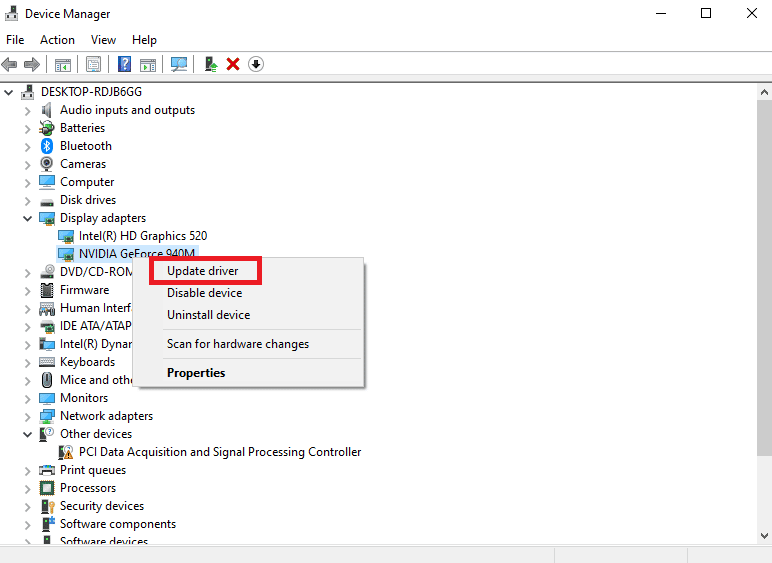
1G. Tente instalar outro aplicativo da Microsoft Store
Forza Horizon é um videogame da Microsoft e requer o bom funcionamento da Microsoft Store. Portanto, se houver algum problema com a loja da Microsoft, o erro Forza Horizon 3 não inicial poderá ocorrer.
1. Abra a Microsoft Store digitando na barra de pesquisa do Windows. Clique em Abrir .
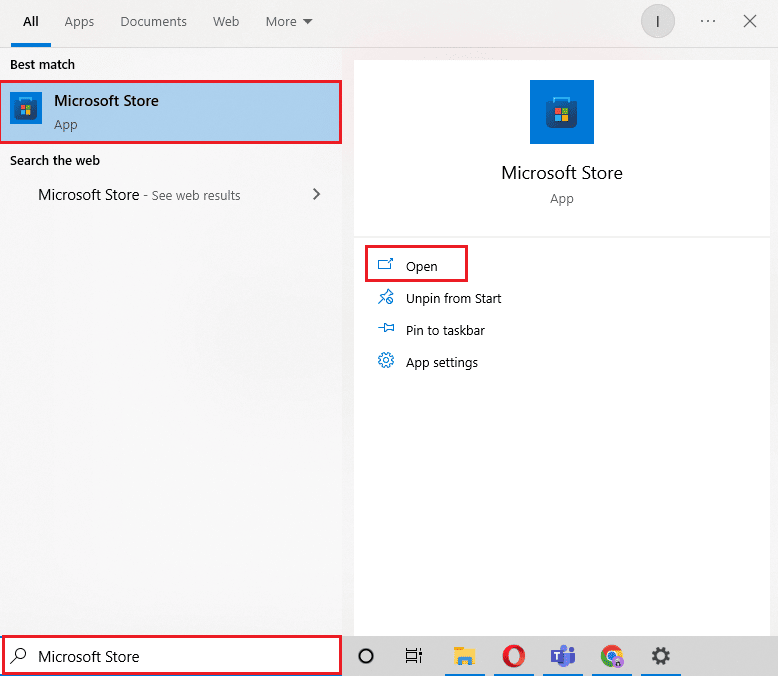
2. Clique em qualquer aplicativo ou jogo que deseja instalar.
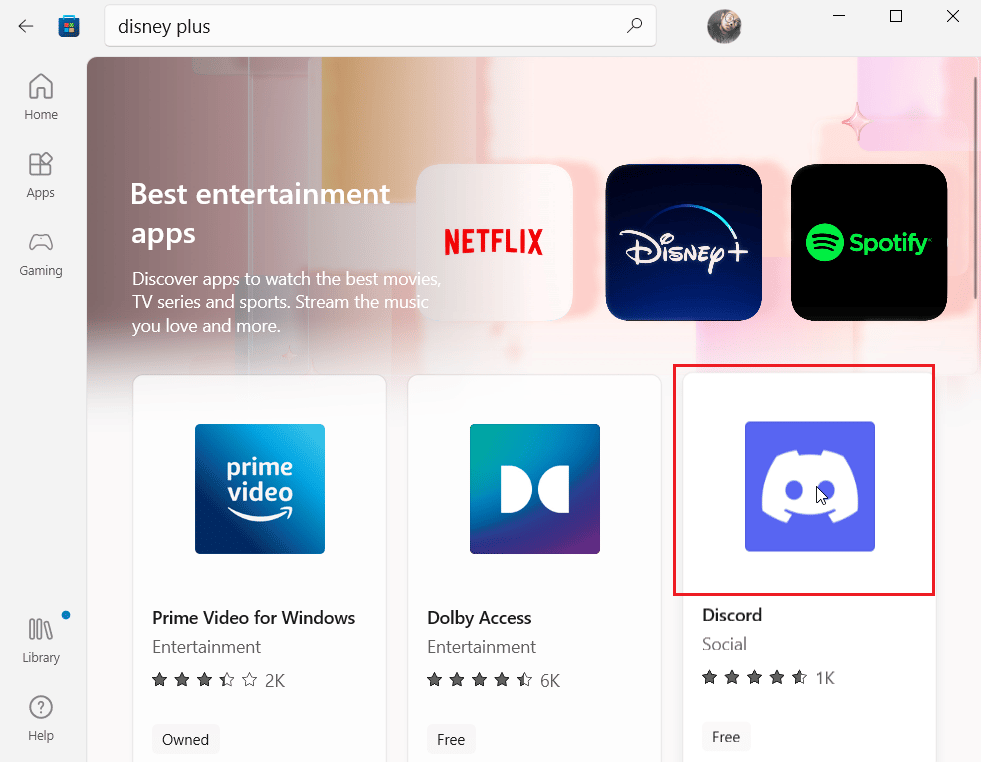
3. Por fim, clique no botão Instalar para baixar o aplicativo.
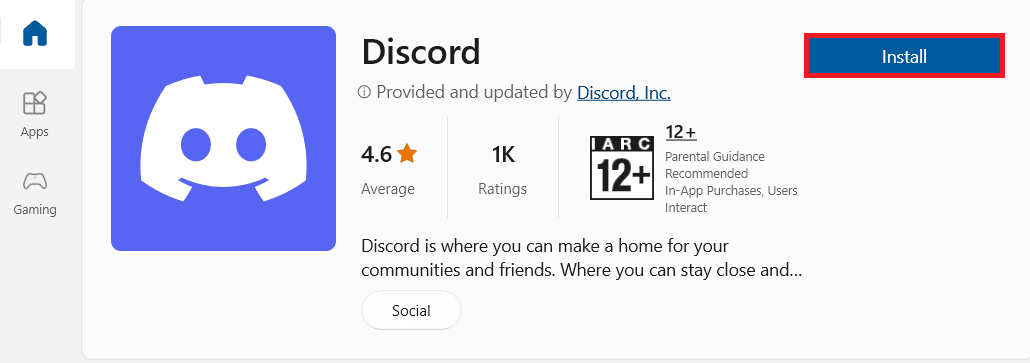
4. Depois de instalar o aplicativo, verifique se o erro com o jogo foi resolvido.
1H. Instale as atualizações mais recentes do Windows
Sempre verifique se as atualizações do Windows são baixadas e instaladas regularmente. O Windows atualiza o computador muitas vezes. A Microsoft lança atualizações regularmente para corrigir a maioria dos bugs, incluindo bugs de jogos. Leia nosso guia sobre como baixar e instalar a atualização mais recente do Windows 10.
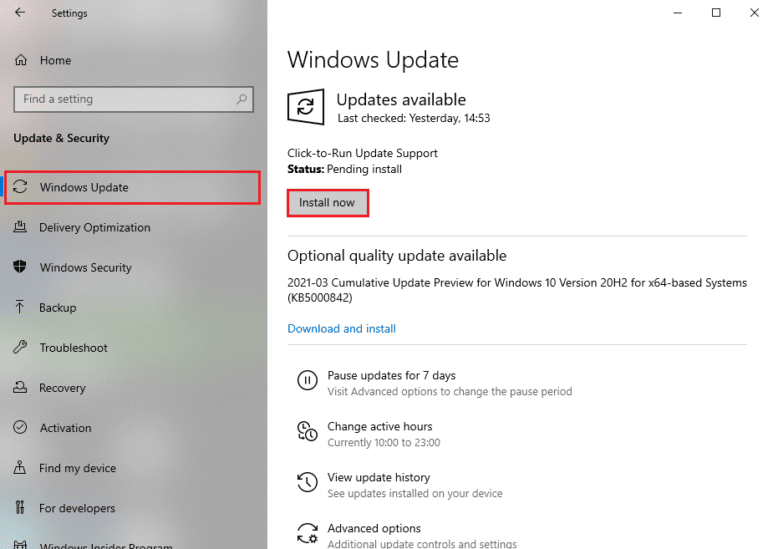
Leia também: Corrigir drivers encontrados no Windows para o seu dispositivo, mas encontraram um erro
1I. Reinstale o DirectX
Para desfrutar de uma experiência multimídia perfeita no Forza Horizon (FH3), você precisa verificar se o DirectX está instalado e atualizado para sua versão mais recente. O DirectX ajuda você a melhorar a experiência de mídia visual especialmente para jogos e aplicativos gráficos. O DirectX 12 é flexível para aplicativos de alto suporte gráfico em seu computador Windows 10. Isso permite que o Skype saiba o que fazer e você pode seguir as etapas abaixo mencionadas para verificar se o seu sistema já contém o DirectX 12. Leia nosso guia para reinstalar o DirectX no Windows 10.
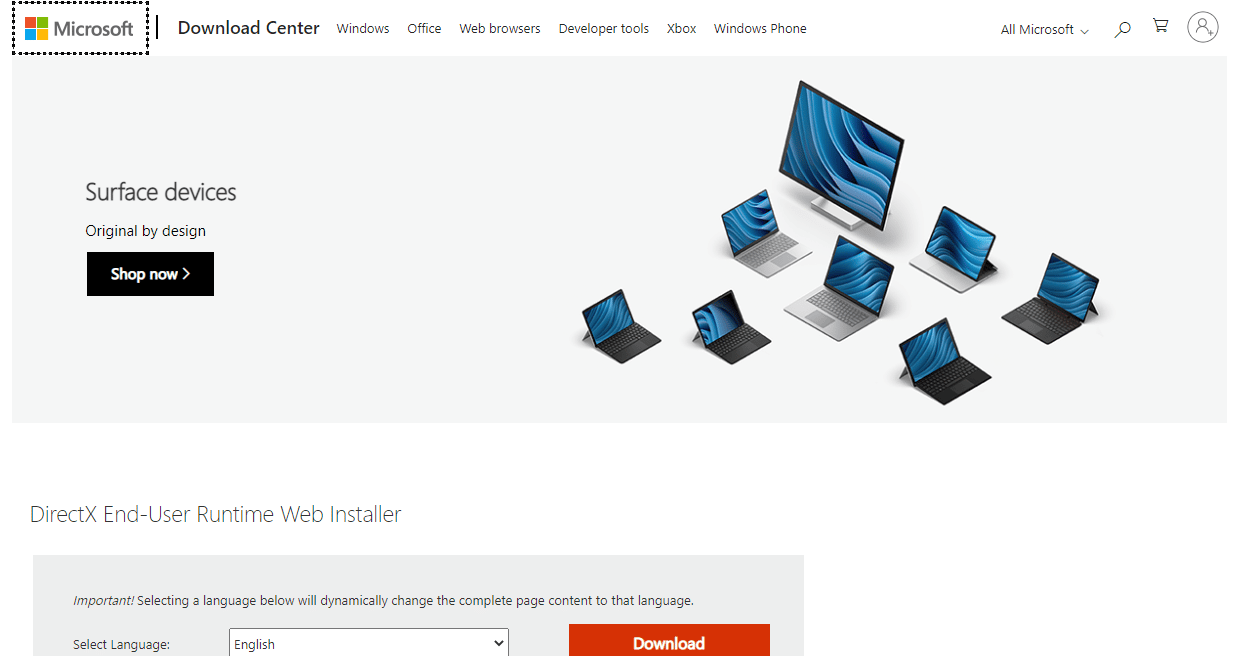
1J. Desativar software antivírus (se aplicável)
O antivírus é útil para detectar ameaças desconhecidas, mas, infelizmente, às vezes detecta ameaças falsas positivas, mesmo para jogos comprados legalmente. Isso pode ser frustrante, pois os arquivos são originais e não contêm vírus. De qualquer forma, desative a proteção do seu software antivírus e tente executar o jogo novamente. Leia nosso guia sobre Como desativar o antivírus temporariamente no Windows 10 para desativar o antivírus por um determinado tempo.
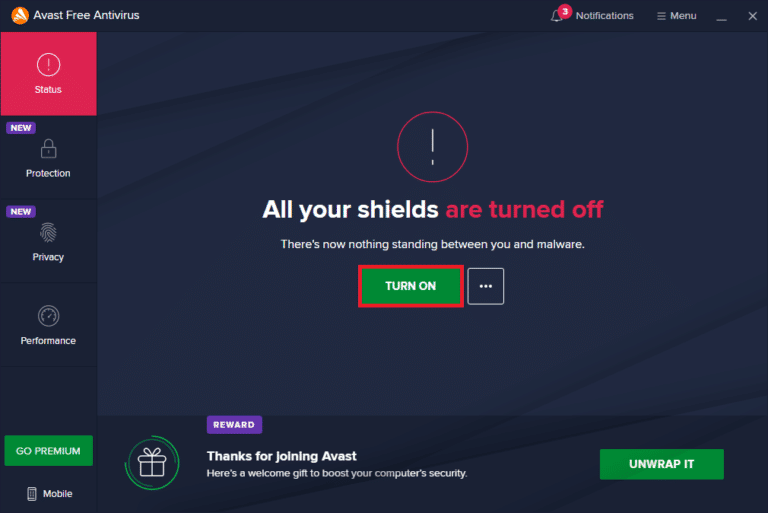
Método 2: Excluir arquivos temporários
Os arquivos temporários são úteis para um jogo e até mesmo para o Windows, pois são armazenados para recuperar as informações mais rapidamente na próxima vez que você iniciar a mesma ação. No entanto, se esses arquivos temporários estiverem corrompidos, poderão ocorrer problemas como o Forza horizon 3, não iniciar.
1. Pressione a tecla Windows + I simultaneamente para abrir as Configurações.
2. Clique em Sistema .
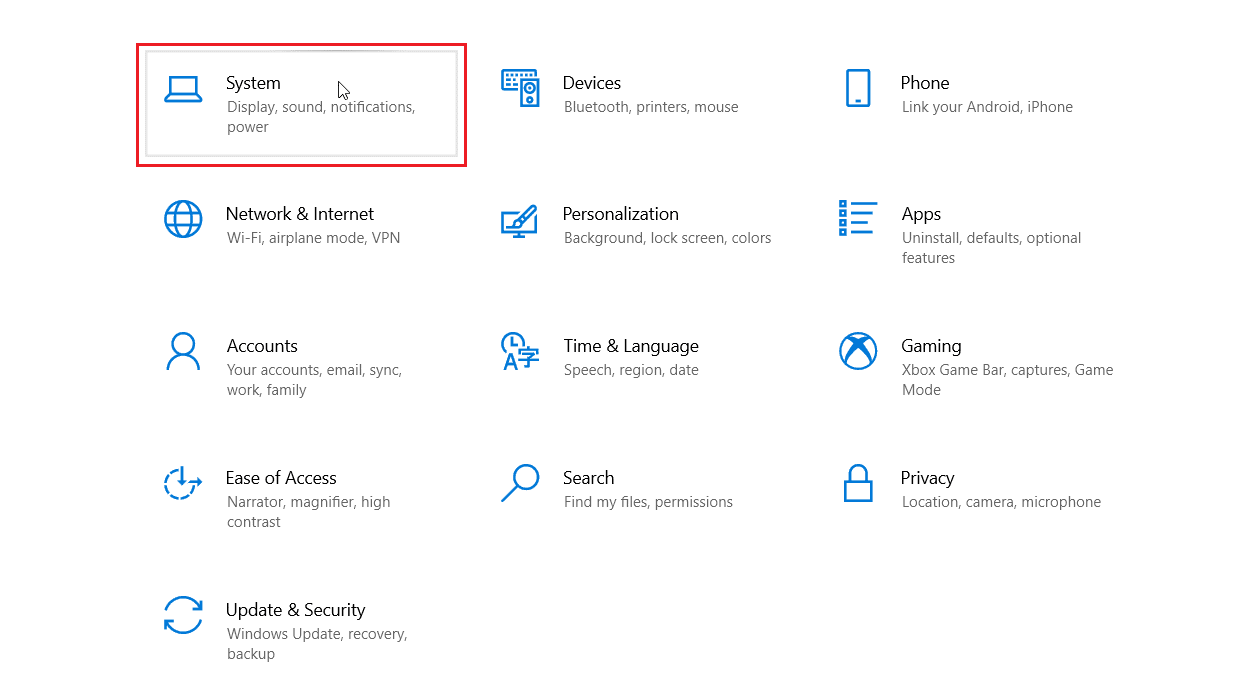
3. No painel esquerdo, clique em Armazenamento.
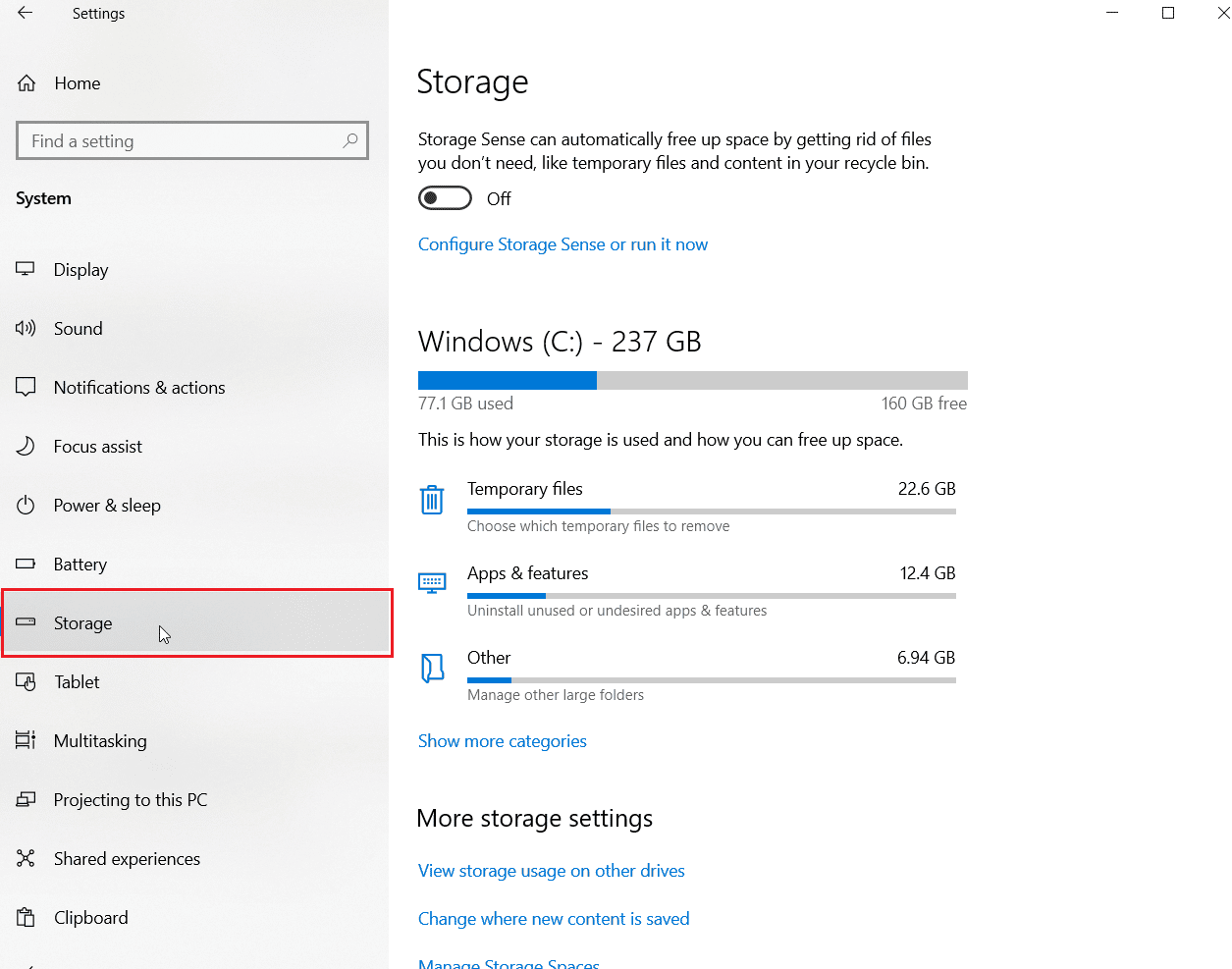
4. Em seguida, clique em Arquivos temporários presentes em Uso de armazenamento .
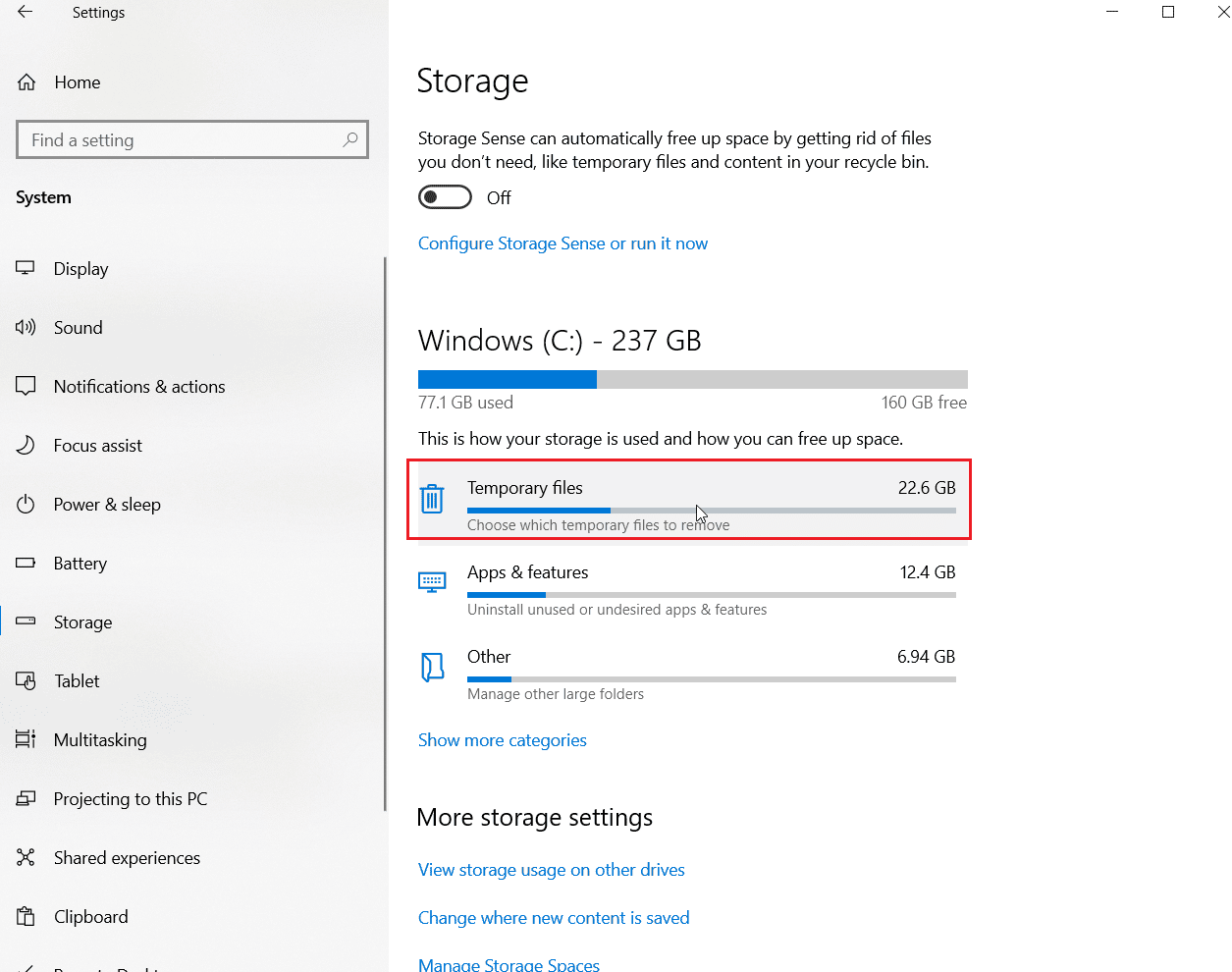
Observação: alguns minutos de espera são necessários, pois o armazenamento temporário está sendo verificado pelo Windows.
5. Agora, no menu Arquivos temporários , clique nas caixas de seleção denominadas Arquivos temporários , Arquivos temporários da Internet e, finalmente, Arquivos de otimização de entrega .
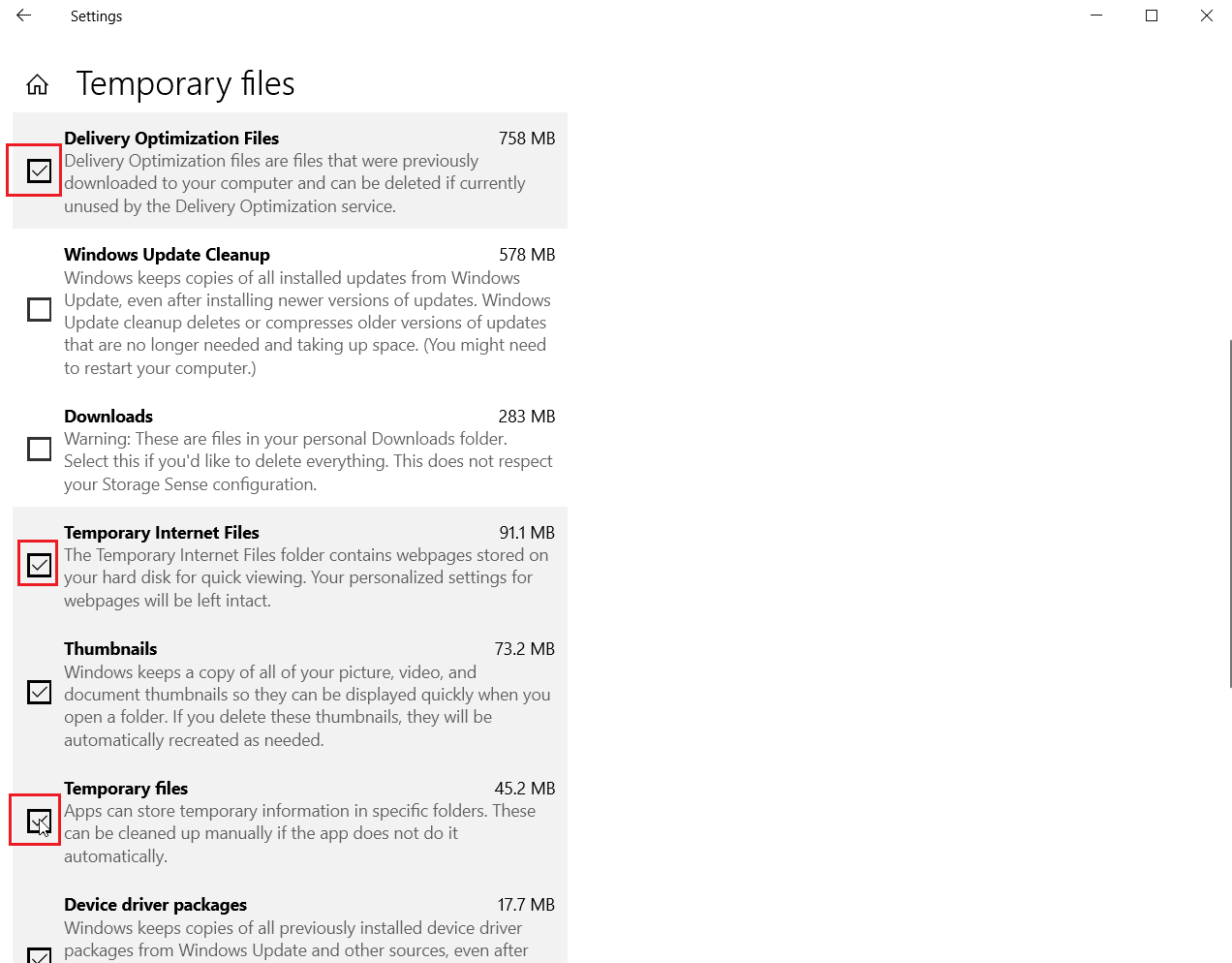
6. Por fim, clique no botão Remover arquivos para excluir as opções selecionadas.
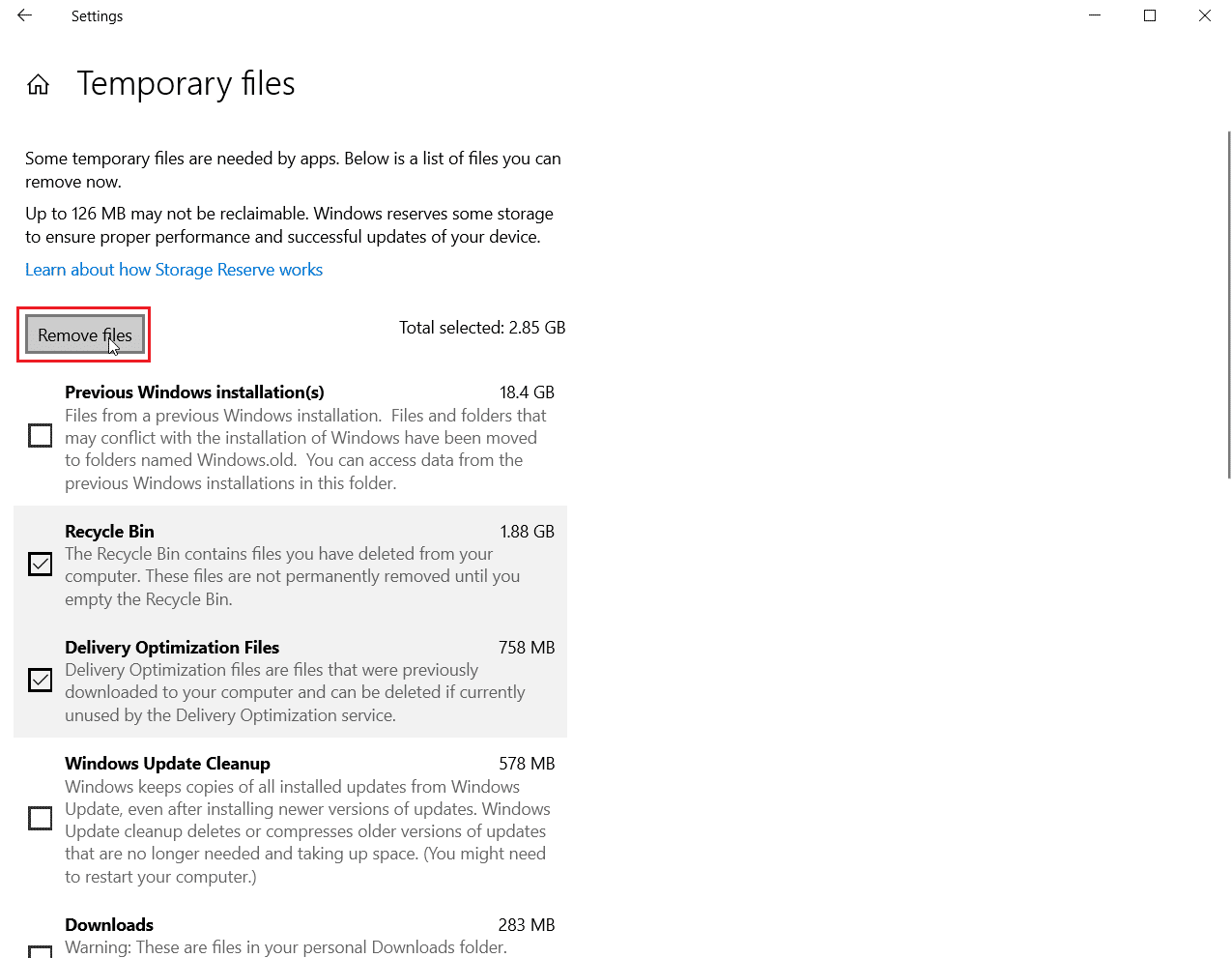

Leia também: Corrigir o travamento do Forza Horizon 5 no Windows 10
Método 3: Desativar o microfone
O Forza horizon 3 não iniciando também pode ser causado por problemas no microfone. Siga as etapas abaixo para desativar o microfone nas configurações:
1. Vá para o menu Configurações pressionando simultaneamente as teclas Windows + I juntas.
2. Clique em Configuração de privacidade .
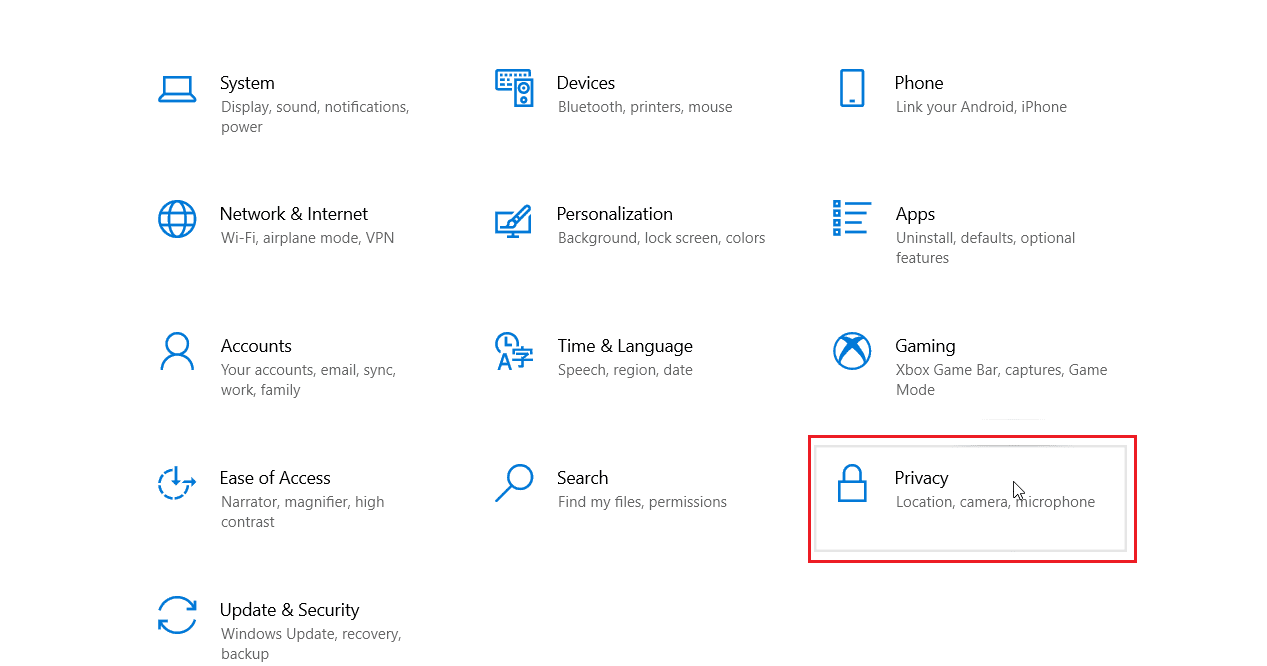
3. Navegue até a guia Microfone no lado esquerdo e desative a alternância do Forza Horizon 3 em Escolher quais aplicativos da Microsoft Store podem acessar seu microfone .
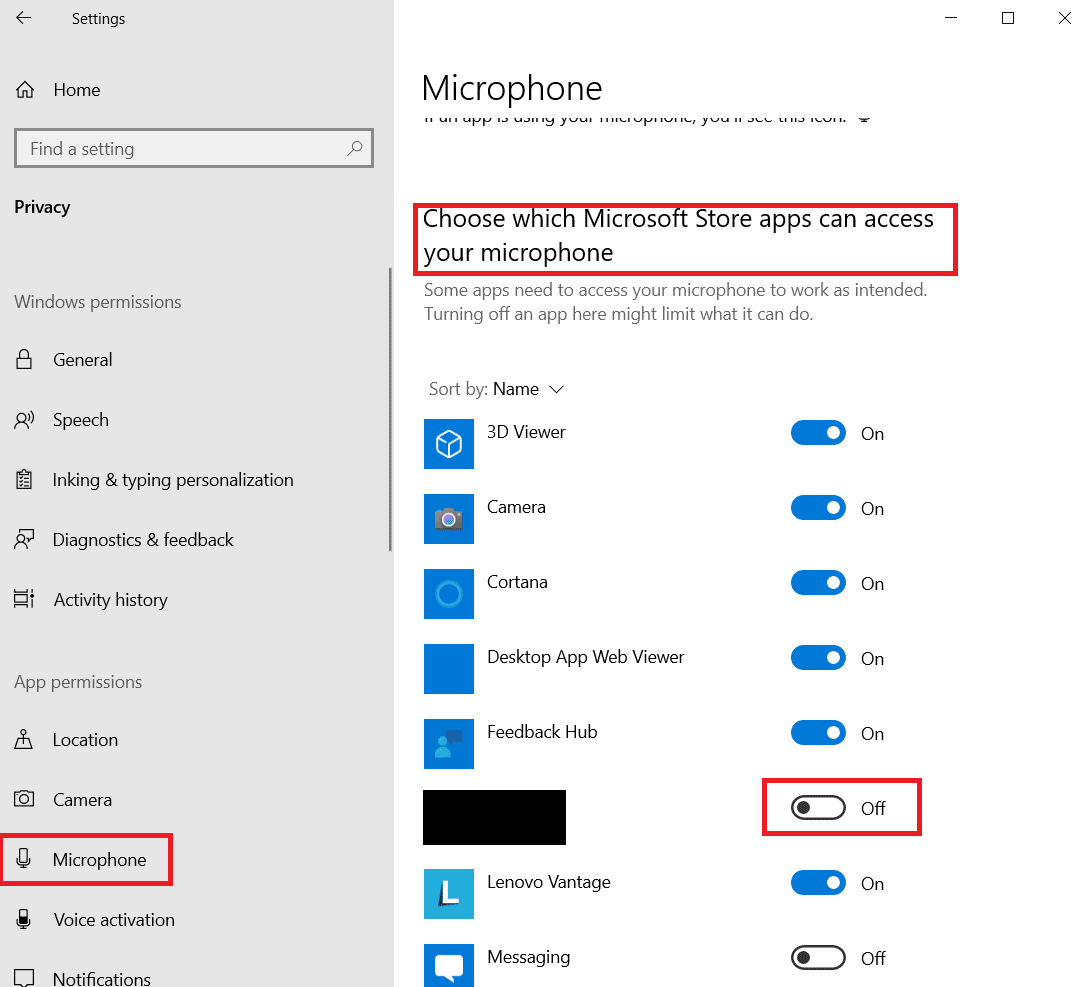
Método 4: Habilite o Serviço Windows Update
Se você desativou o microfone, mas não consegue corrigir o problema, verifique se o serviço Windows Update está em execução. Fazer isso
1. Inicie a caixa de diálogo Executar pressionando simultaneamente as teclas Windows + R.
2. Digite services.msc e pressione a tecla Enter para abrir a janela Serviços .
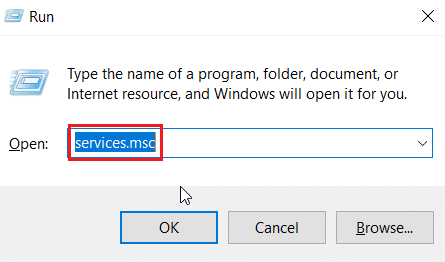
3. Localize o serviço Windows Update e clique duas vezes nele.
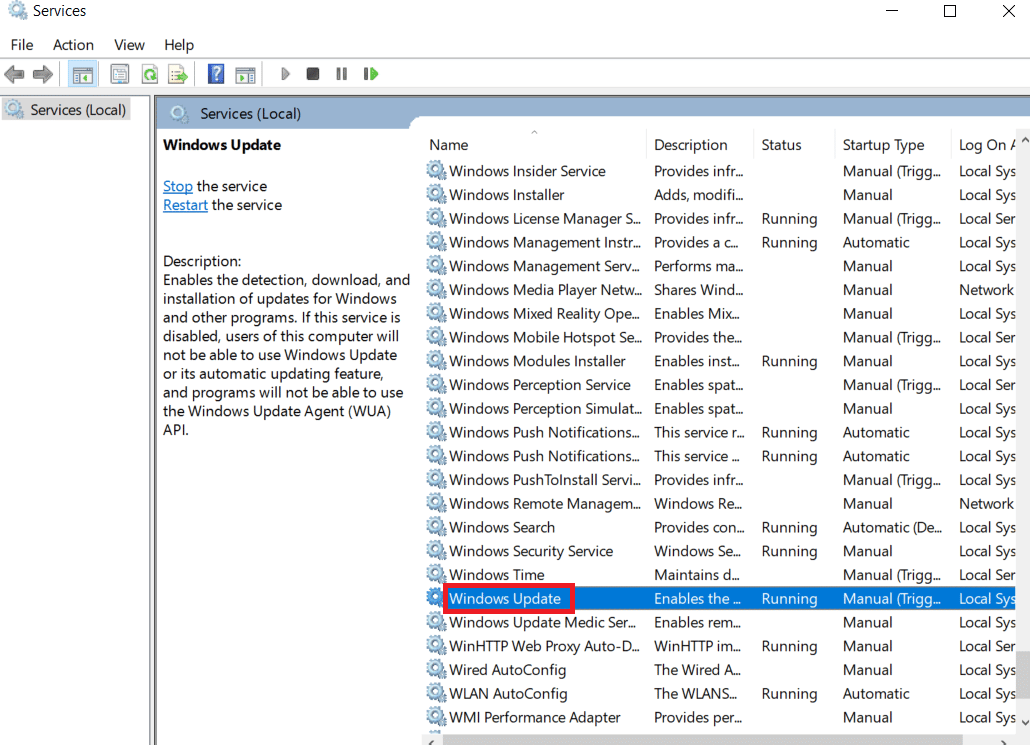
4. Clique no menu suspenso Tipo de inicialização: Automático .
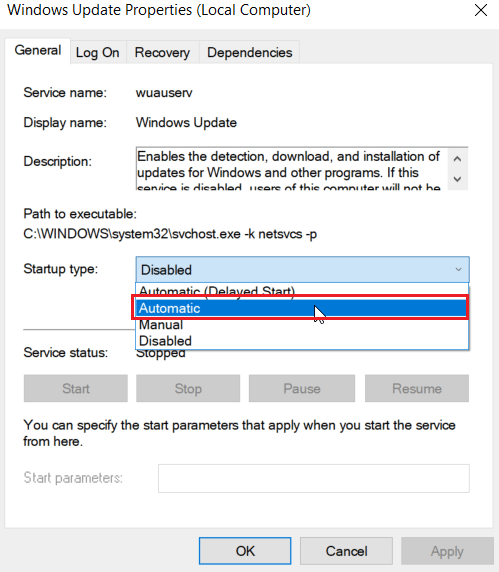
5. Agora, verifique se o status do serviço está em execução, se estiver parado clique no botão Iniciar presente em Status do serviço .
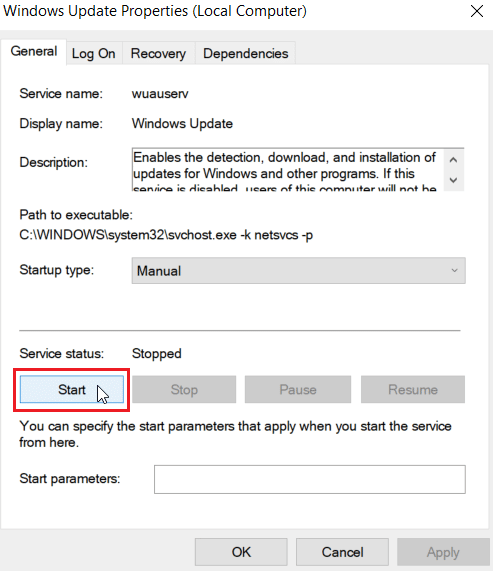
6. Por fim, clique em Aplicar e depois em OK .
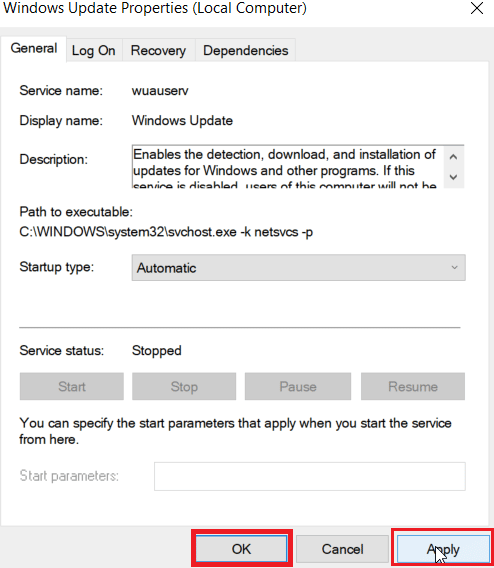
Leia também: Corrigir o erro 0x803FB107 do Forza Horizon FH5
Método 5: Feche o processo de software de som NAHIMIC
Os usuários que possuíam o software de som NAHIMIC relataram que encerrar o processo do software de som NAHIMIC corrigiu o problema de não iniciar o Forza horizon 3. Siga os passos abaixo para finalizar o processo:
1. Pressione simultaneamente as teclas Ctrl + Shift + Esc para abrir o Gerenciador de Tarefas .
2. Localize o processo de software Nahimic Audio ou um com um nome semelhante e clique nele. Por fim, clique no botão Finalizar tarefa .
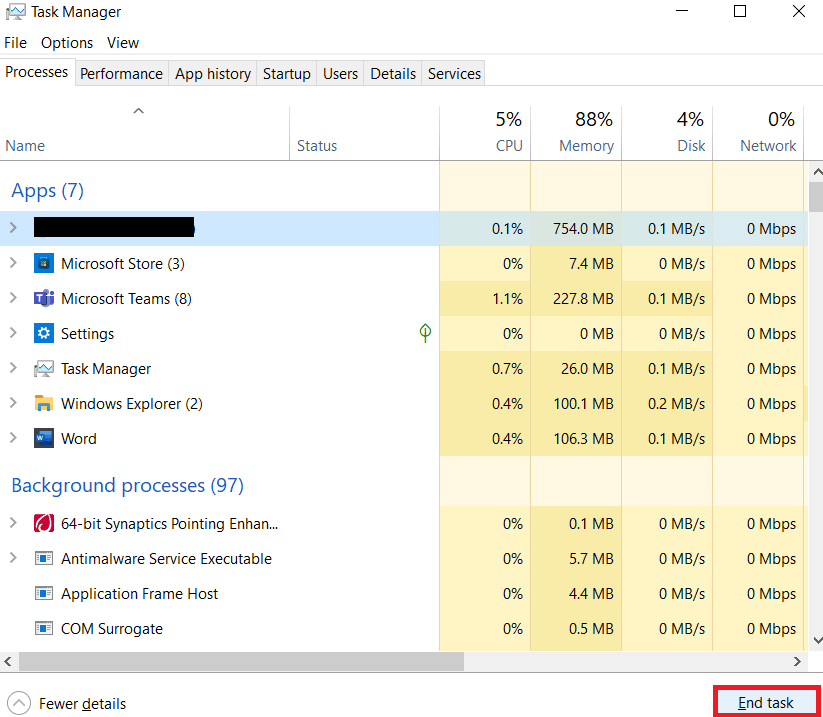
Método 6: entrar na conta da Microsoft
Se você fez login no seu Windows usando uma conta local (conta offline), pode haver problemas ao iniciar o Forza Horizon 3. A razão para isso é que, se você não fez login em uma conta da Microsoft online, a loja da Microsoft não pode obter seu dados. Como o Forza Horizon 3 não funciona corretamente se a Microsoft Store não estiver logada com sua conta online da Microsoft, isso pode causar problemas ao iniciar o jogo, o que faz com que o Forza horizon 3 não inicie o problema.
1. Pressione simultaneamente as teclas Windows + I para abrir o menu Configurações .
2. Clique em Contas .
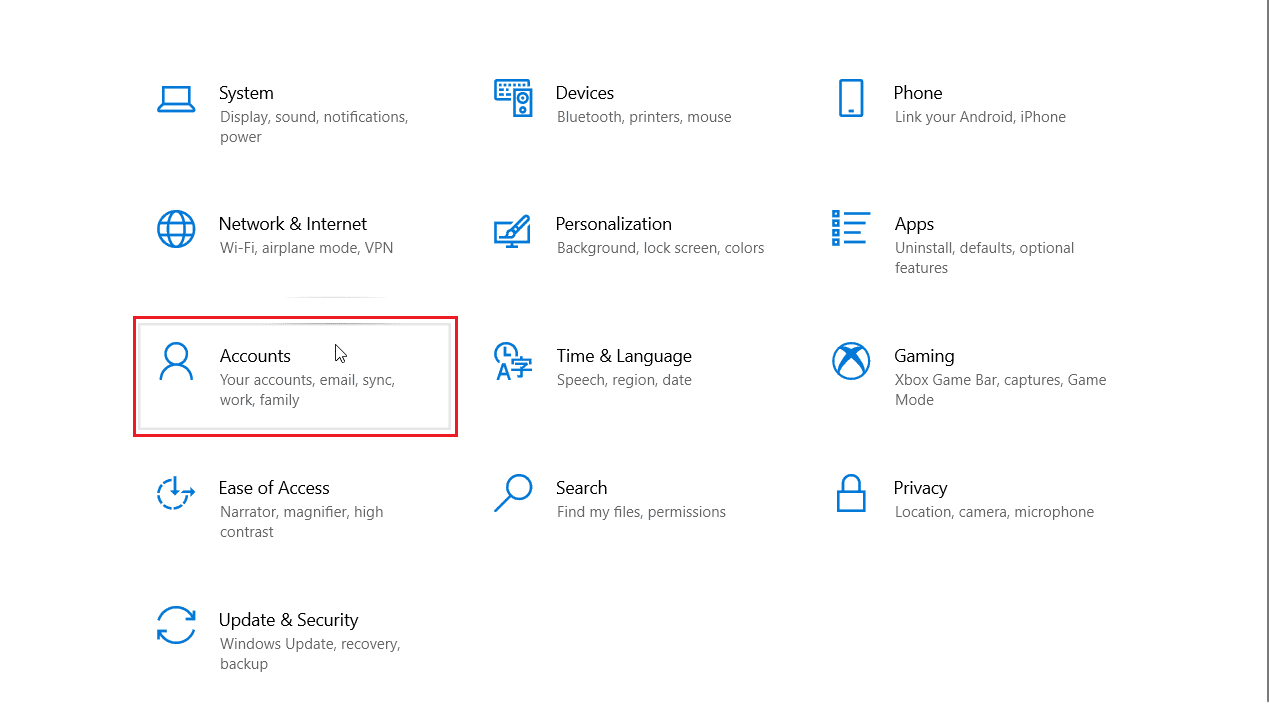
3. Em seguida, selecione a guia Email e contas e clique em Adicionar uma conta da Microsoft no lado direito.
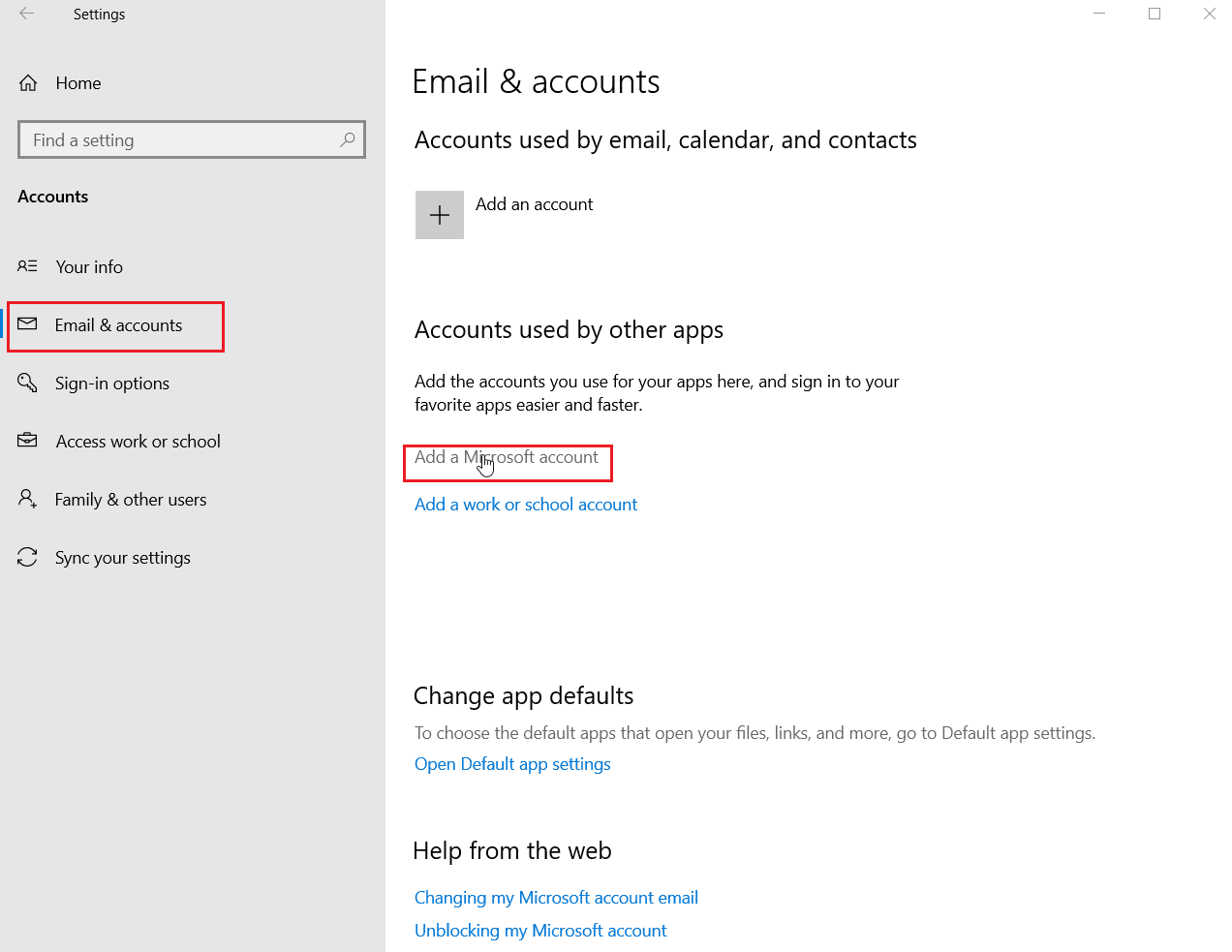
4. Após fazer login em sua conta, reinicie o computador e verifique se o problema foi resolvido.
Leia também: Corrigir o erro 0x80073D12 da Microsoft Store no Windows 10
Método 7: Use Placa Gráfica Dedicada
Mesmo se você tiver um laptop ou PC com requisitos mínimos ou recomendados, os gráficos integrados não podem ajudar a executar o jogo com a mesma eficiência dos dedicados. Gráficos integrados são usados com o único propósito de acessar arquivos de vídeo e edição de vídeo leve e outras tarefas menos intensivas. Portanto, para jogar jogos exigentes como o Forza Horizon, você precisa de uma placa de vídeo dedicada. Assim, selecione NVIDIA GPU no painel de controle para corrigir esse problema.
1. Inicie o NVIDIA Control Panel no menu Iniciar ou no ícone de atalho na área de trabalho.
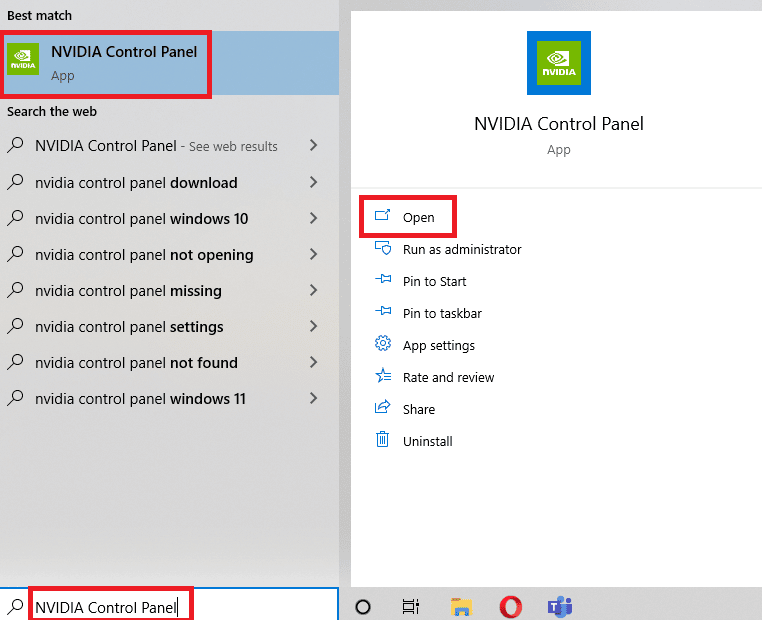
2. Na janela NVIDIA Control Panel, selecione a opção Configure Surround, PhysX na seção 3D settings no painel esquerdo.
3. No painel direito, clique no menu suspenso Processador na seção de configurações do PhysX . Em seguida, selecione a GPU destinada no menu de contexto.
4. Uma vez modificado, clique em Aplicar para salvar a alteração feita. Por fim, verifique se o problema com o qual você está lutando foi resolvido.
Método 8: Redefinir o Forza Horizon 3
Tente redefinir o jogo para suas configurações padrão para ver se o erro do Forza horizon 3 não iniciando resolve. Siga os passos abaixo:
1. Pressione simultaneamente Windows + I para abrir o menu Configurações .
2. Clique em Aplicativos .
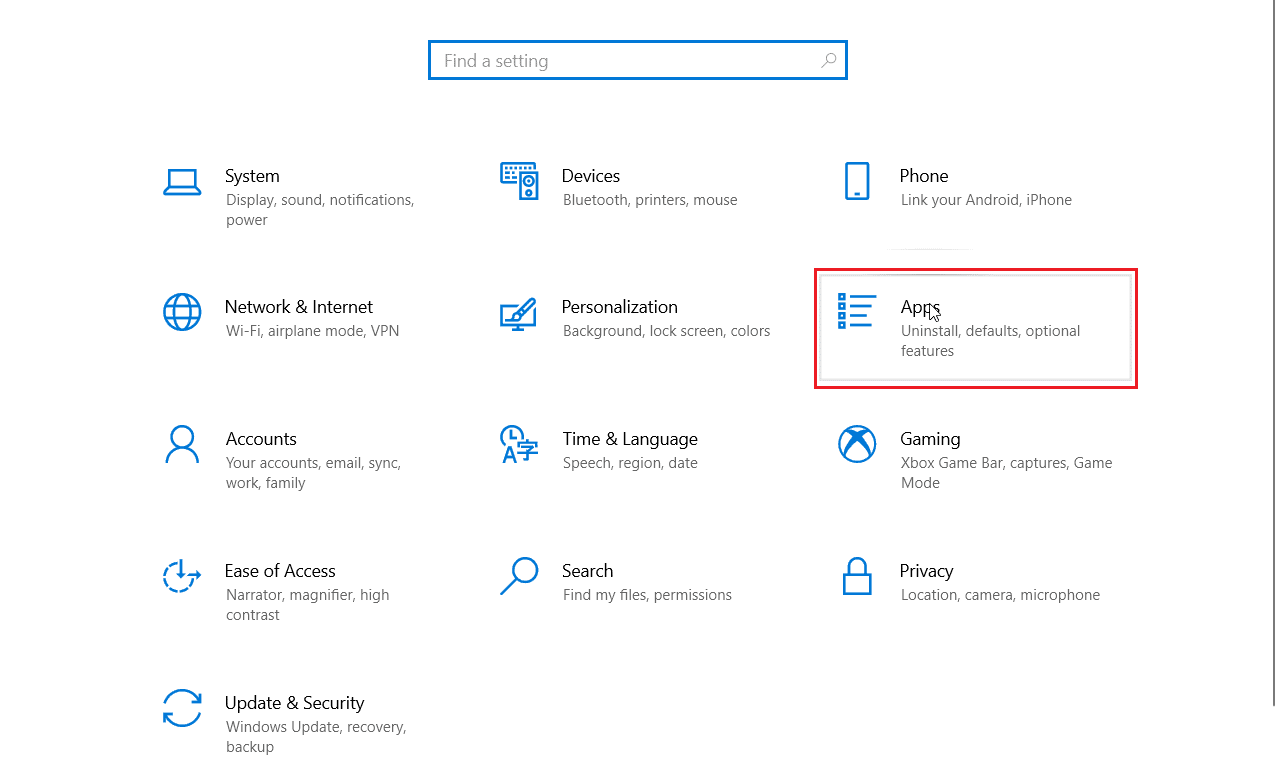
3. Em seguida, clique em Forza horizon 3 e selecione Opções avançadas.
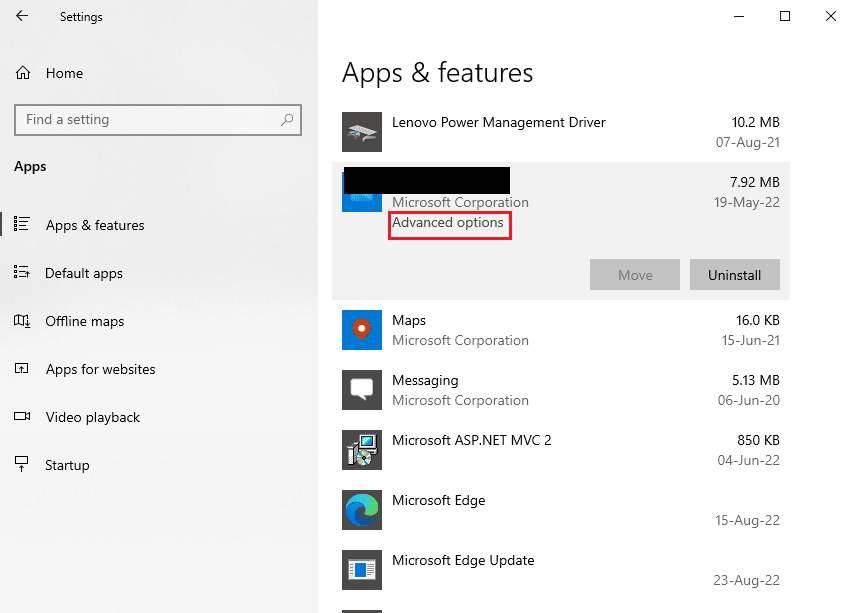
4. Por fim, clique em Redefinir na seção Redefinir .
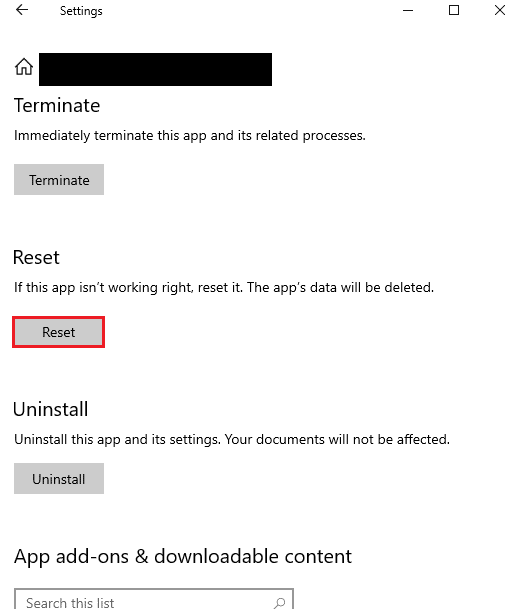
5. Confirme o prompt clicando novamente em Redefinir .
Leia também: Corrigir o Forza Horizon 5 travado na tela de carregamento
Método 9. Desative as contas de usuário da Microsoft
Os jogadores também relataram corrigir o problema desativando todas as contas de usuário. Se houver credenciais de login de usuário corrompidas, isso pode ser ruim e causar problemas com a Microsoft Store, o que pode causar um erro no próprio jogo. A solução é desabilitar todas as contas de usuário se você não conseguir identificar a conta de usuário corrompida.
1. Pressione a tecla Windows + R para iniciar o comando Executar.
2. Digite CMD e pressione Ctrl + Shift + Enter para abrir o prompt de comando .
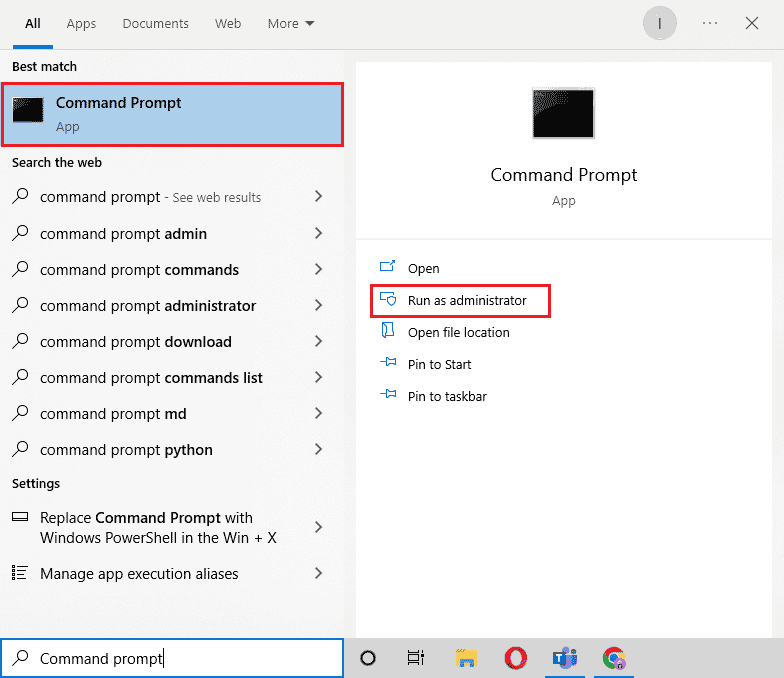
3. Abaixo está o comando para desabilitar a conta de usuário. Digite o comando seguido pelo nome de usuário da sua conta e pressione Enter Key .
net user <username> /active:no
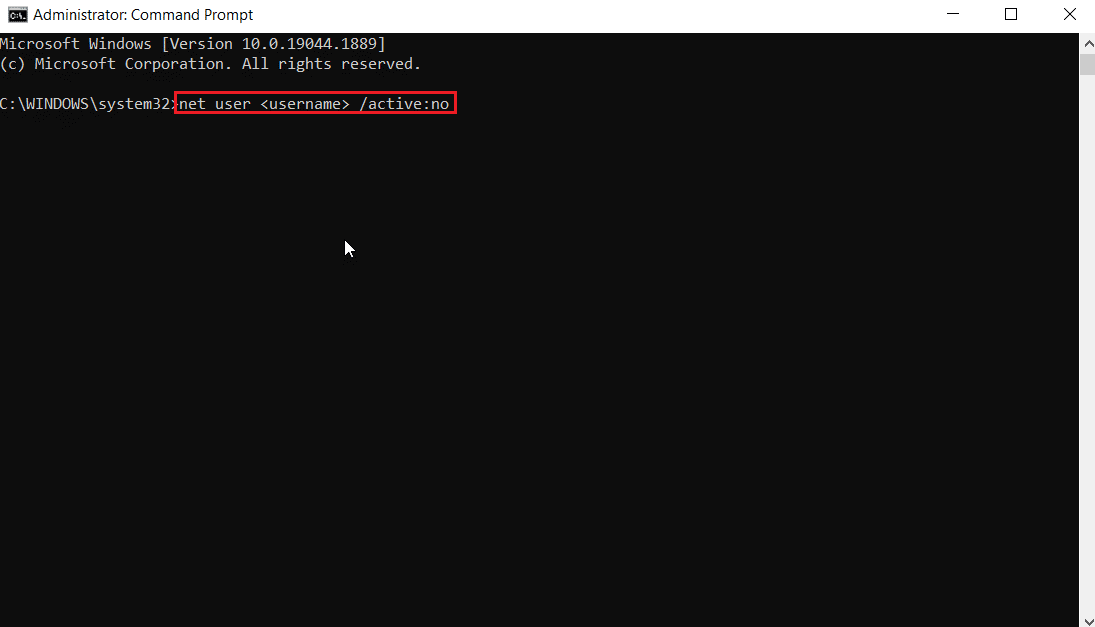
4. Verifique se o erro Forza horizon 3 não iniciando desapareceu, você pode reativar as contas de usuário digitando o seguinte comando com sim no final.
net user <username> /active:yes
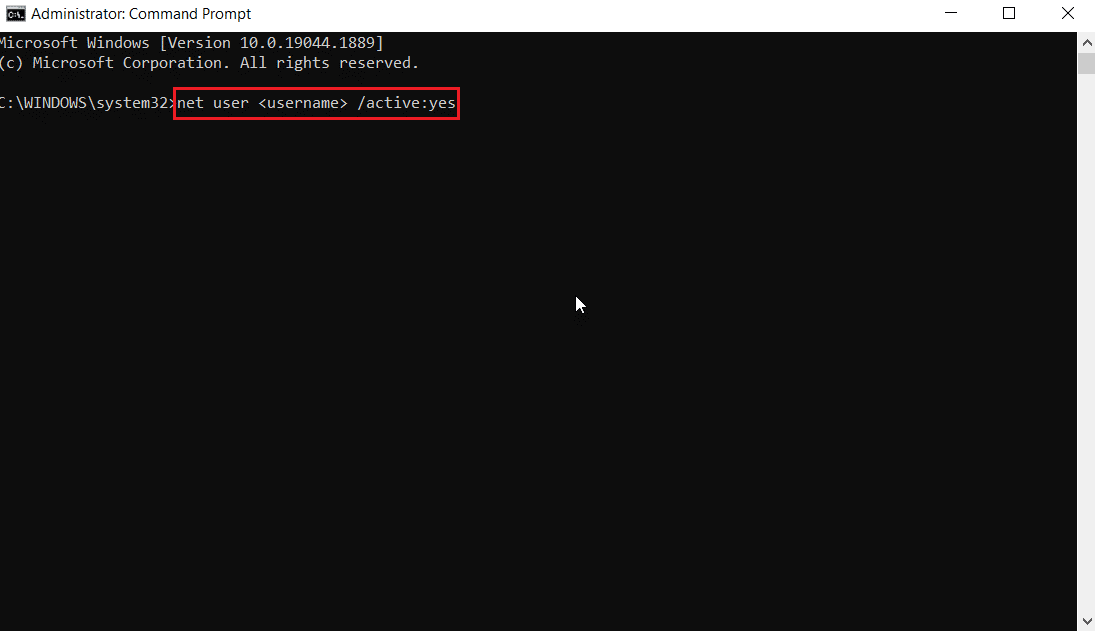
Método 10: redefinir o cache da Microsoft Store
Tente redefinir o cache da Windows Store para ver se resolve o erro. A maioria dos problemas relacionados à loja do Windows pode ser corrigido por uma simples redefinição da loja do Windows.
1. Inicie a caixa de diálogo Executar .
2. Digite wsreset.exe e pressione a tecla Enter para limpar os dados de cache da Microsoft Store .
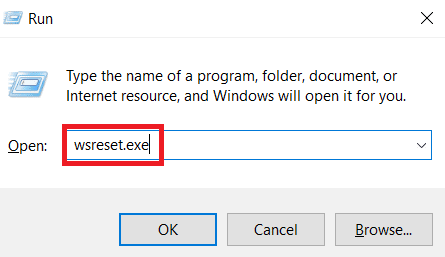
Isso redefinirá automaticamente o cache da Microsoft Store e iniciará a Microsoft Store.
Método 11: Instale o .NET Framework
O erro de não inicialização do Forza Horizon pode ser devido ao Microsoft.NET Framework não estar instalado ou estar corrompido, sugerimos que você siga nosso link em Como instalar o Microsoft .NET Framework 3.5 para ter uma ideia de baixar o Microsoft .NET Framework e instalá-lo .
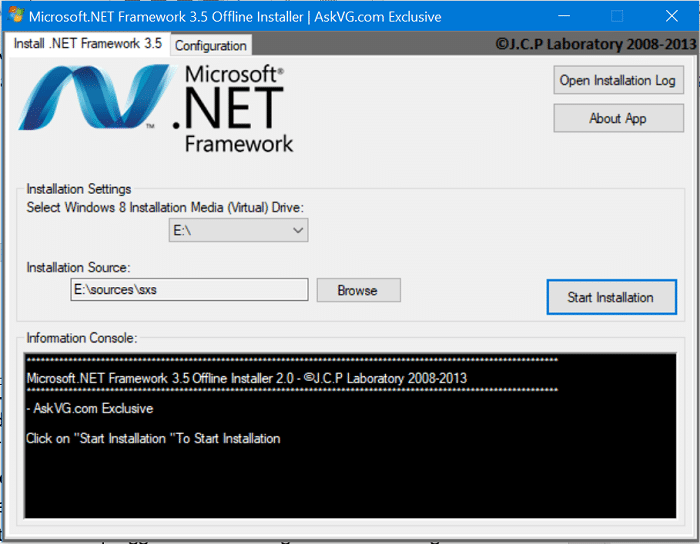
Leia também: Corrigir o erro de falha de instalação redistribuível do Microsoft Visual C++ 2015 0x80240017
Método 12: Reinstale o Forza Horizon 3
Se nenhum dos métodos o ajudou, tente reinstalar o jogo, se possível. Todas as configurações e configurações serão atualizadas quando você o reinstalar e, portanto, há mais chances de você obter uma correção para o Forza Horizon 3 não iniciar o problema.
1. Pressione as teclas Windows + I simultaneamente para iniciar as Configurações do Windows .
2. Agora, clique em Configuração de aplicativos .
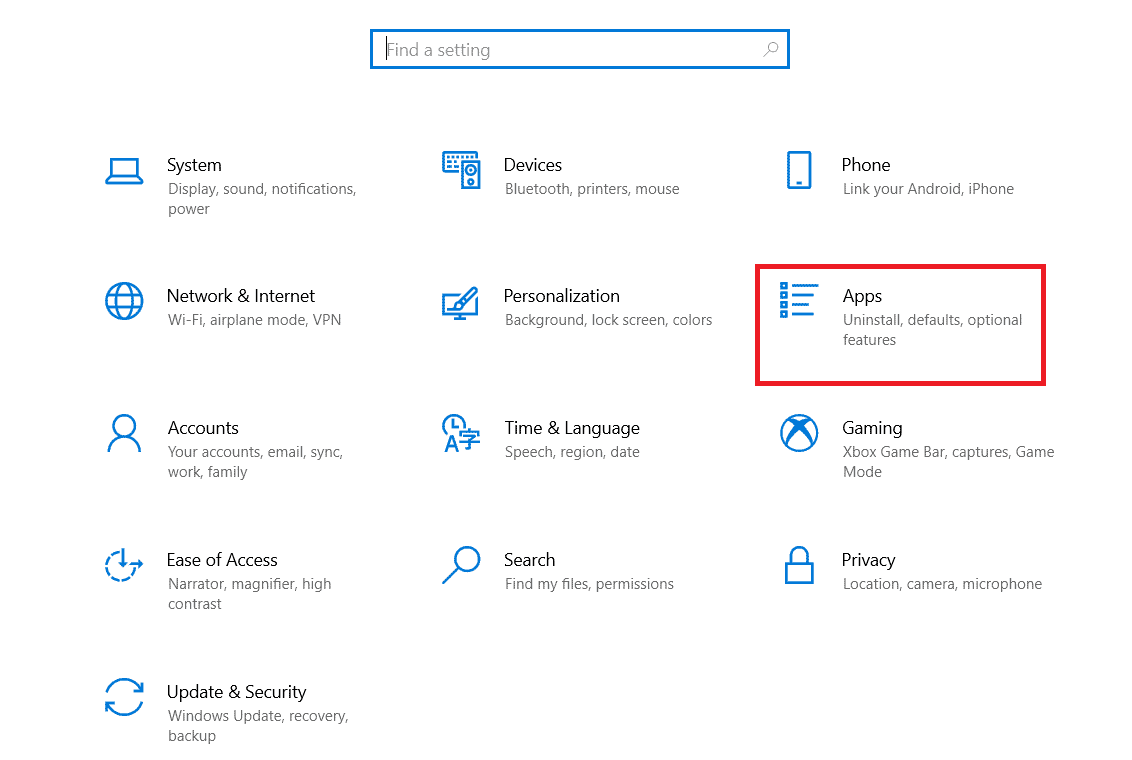
3. Agora, localize e clique no jogo Forza Horizon 3 e selecione a opção Desinstalar .
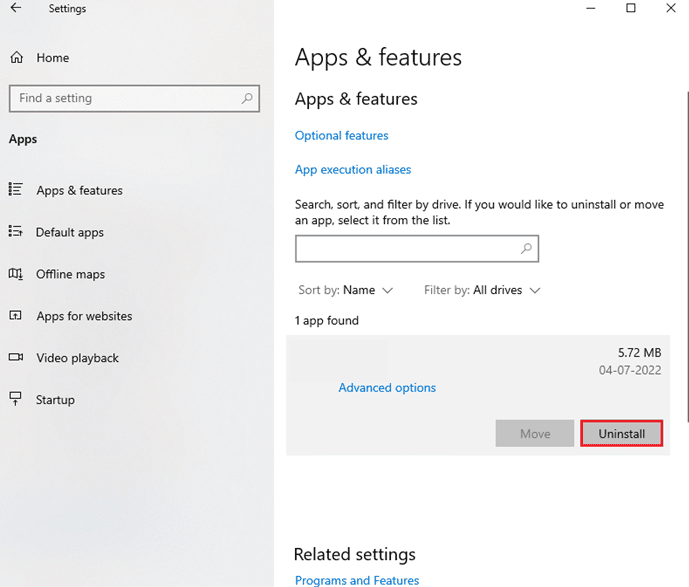
4. Agora, confirme o prompt, se houver, e reinicie o PC depois de desinstalar o Forza Horizon 3.
5. Em seguida, baixe o jogo novamente da Microsoft Store.
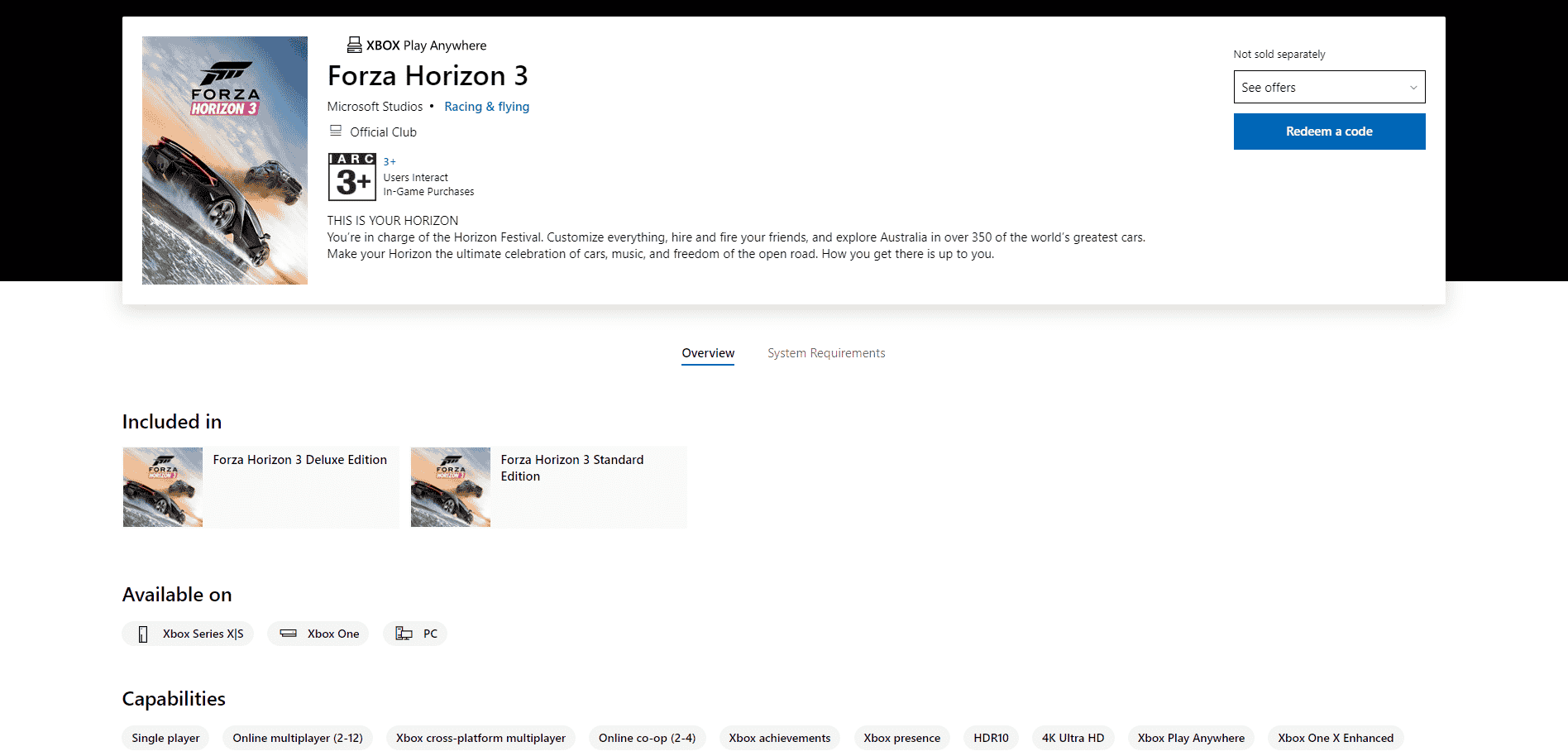
Finalmente, você reinstalou o Forza Horizon 3 em seu computador. Teria corrigido todos os problemas associados ao aplicativo.
Recomendado:
- Corrigir um erro inesperado ocorreu na recuperação do Chrome OS
- Corrigir o erro 0x80070032 do Forza Horizon 5 no Windows 10
- Corrigir o Forza Horizon 4 FH001 no Windows 10
- Corrigir o Forza Horizon 4 não inicializando no Windows 10
Esperamos que o guia acima sobre o Forza Horizon 3 não inicial tenha sido útil e você tenha conseguido corrigir seu problema. Deixe um comentário abaixo se você tiver alguma sugestão ou dúvida sobre o artigo.
